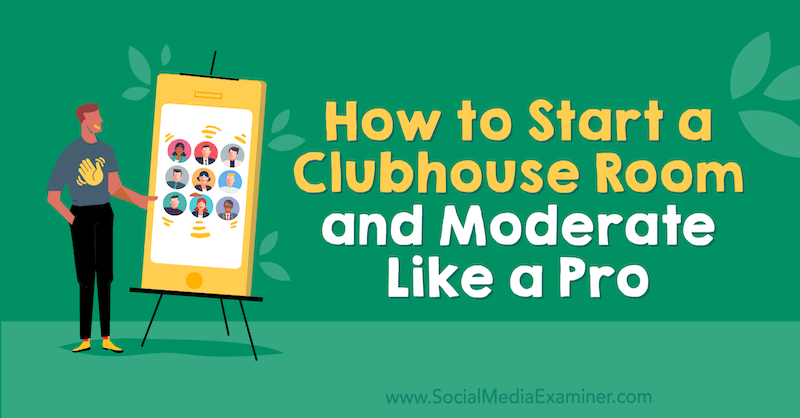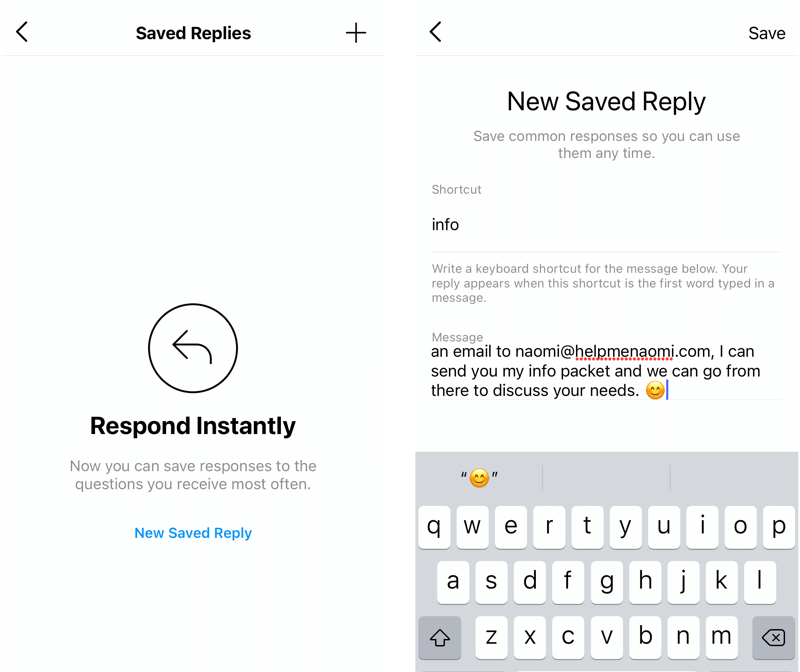Како додати или уклонити администратора из своје Фацебоок компаније или фан странице
Безбедност фацебоок / / March 16, 2020
 Коришћење Фацебоок страница за промоцију компанија, бендова, глумаца, веб локација и шта не сада је једнако уобичајено као и дисање, посебно јер је Фацебоок тренд тренутка, победи Гооглеа у погледу саобраћаја. Али шта урадити када желите додати другог администратора на своју Фацебоок страницу или је уклонити? Да ли сте уопште знали да можете или требате?
Коришћење Фацебоок страница за промоцију компанија, бендова, глумаца, веб локација и шта не сада је једнако уобичајено као и дисање, посебно јер је Фацебоок тренд тренутка, победи Гооглеа у погледу саобраћаја. Али шта урадити када желите додати другог администратора на своју Фацебоок страницу или је уклонити? Да ли сте уопште знали да можете или требате?
Добре вести, брзо сам зреопошта објаснити поступак!
Корак 1
Прије свега, пожељети ћете се пријавити на Фацебоок помоћу налога с којим је страница повезана (дух! :) и... опет, морате бити администратор те странице како бисте имали дозволе за администраторе.
На својој Фацебоок страници, идите на Рачун, а затим до Управљање страницама.
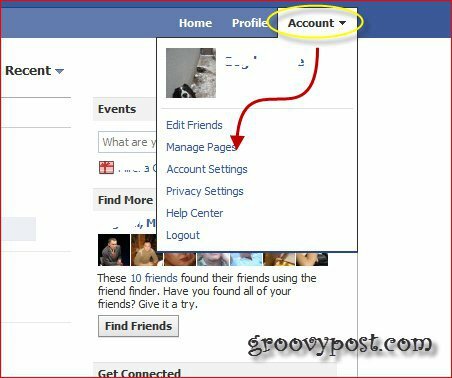
Корак 2
Овде ће вам бити приказане разне фацебоок странице којима је дозвољено да управљате. Изаберите оног коме желите додати администраторе / уклонити администраторе кликом на Иди на страну.
Савет: Алтернативни начин је само уписивање тачне адресе странице у прегледач (под условом да га знате).
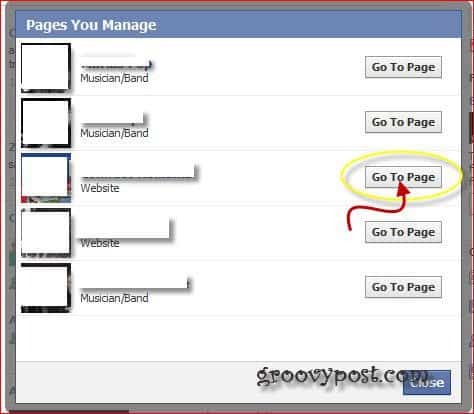
3. корак
Који год да сте метод користили, сада бисте требали бити на Фацебоок страници за коју желите уредити администраторе. Сада, кликните
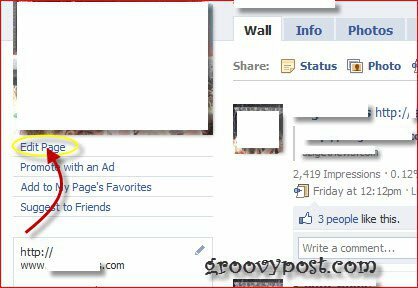
4. корак
У менију на левој страни изаберите Управљајте администраторима.
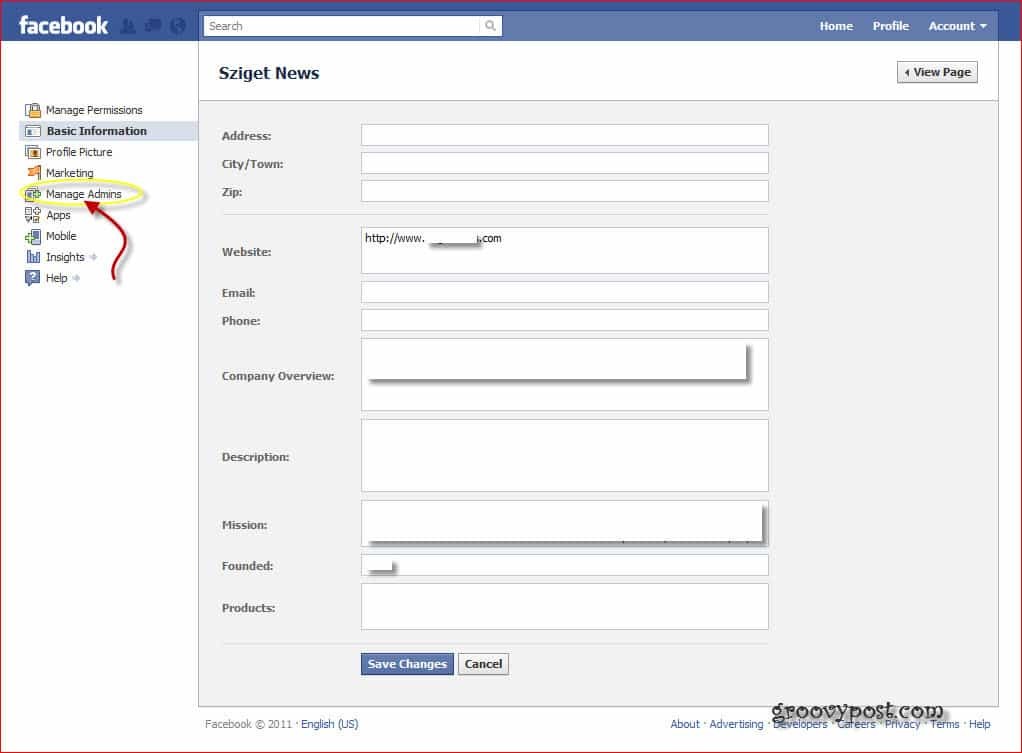
Корак 5
Сада сте на страници за администрацију администрације. Све што требате учинити да додате другог администратора на своју страницу је да у поље укуцате почетак његовог имена или адресе е-поште (као што се види на слици) и након што га изаберете, кликните на његово или њено име. Сада је он администратор на вашој страници. То можете учинити за све људе које требате додати. Када завршите, кликните на Сачувај промене.
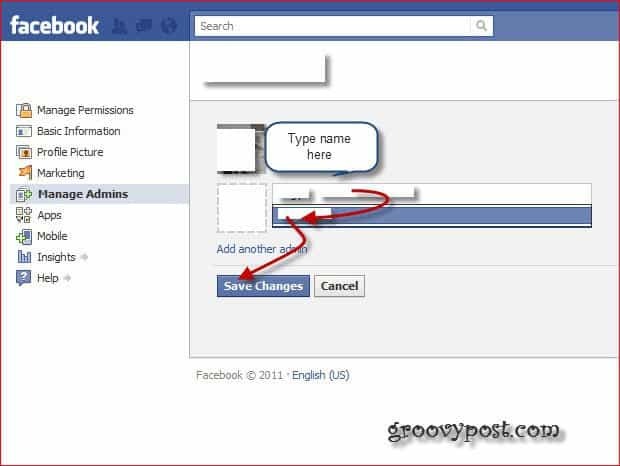
Уклањање администратора
Ако желите да уклоните некога са листе администратора, само прођите кораке 1-4, а затим, када сте стигли на страницу за управљање администратором, само кликните Уклони поред његовог имена, као што се види доле. Затим не заборавите да сачувате промене. Остаће без тебе живот страница одмах.
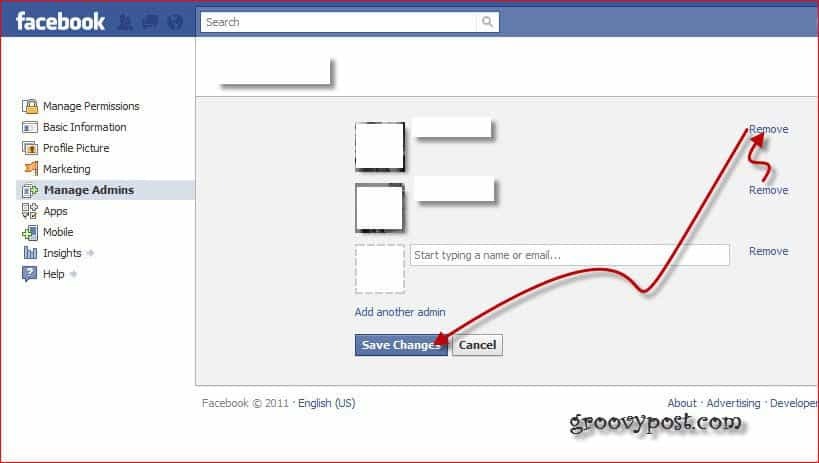
То је то! Није превише тешко!